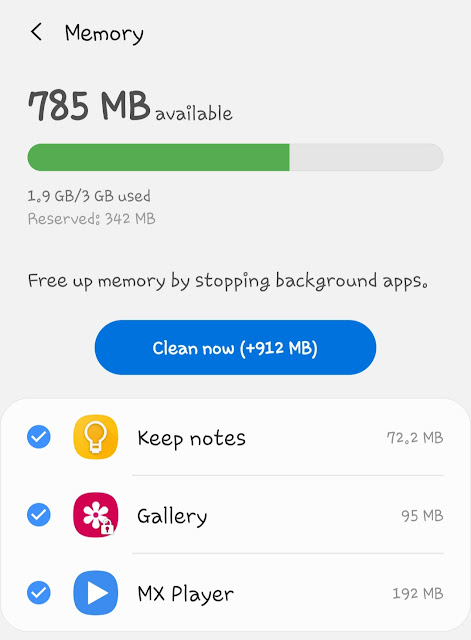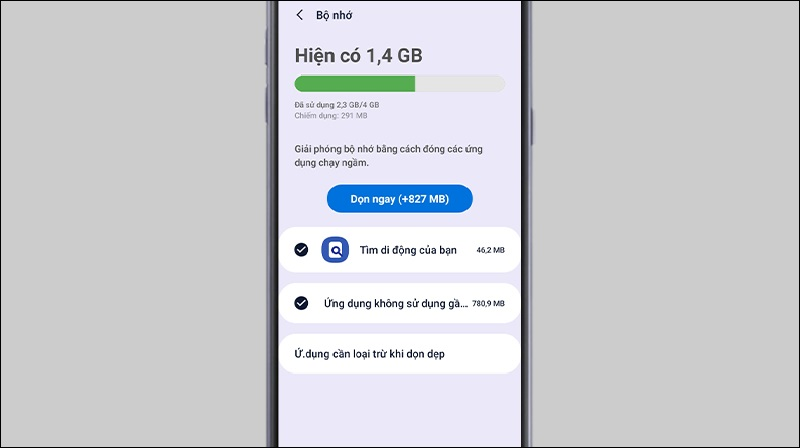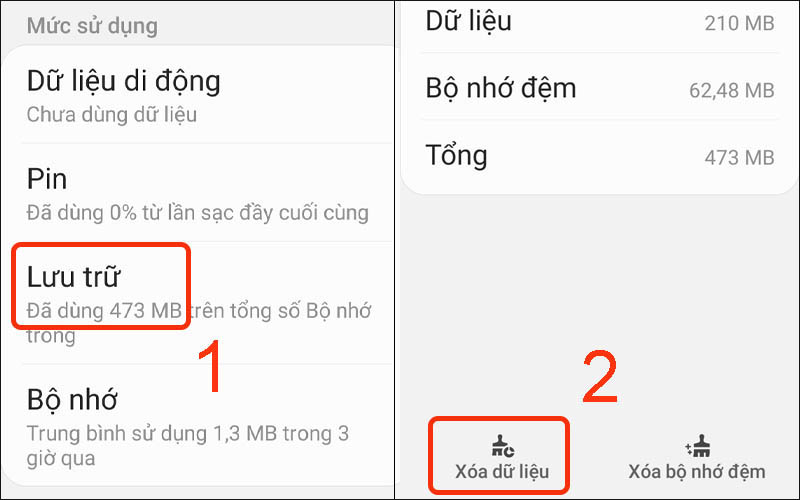Cách xóa dữ liệu được lưu trong bộ nhớ đệm trên Android theo cách thủ công
RAM (viết tắt của Random Access Memory) được sử dụng làm bộ nhớ tạm thời để lưu các tệp được truy cập rất thường xuyên. Nó cung cấp quyền truy cập nhanh vào dữ liệu. Mục đích chính của việc sử dụng RAM là tăng tốc sức mạnh xử lý của hệ thống.
Bộ nhớ RAM không chỉ được sử dụng trong máy tính mà nó còn được sử dụng trong điện thoại thông minh ngày nay. Nếu chúng ta nói riêng về điện thoại Android, có một số cách sử dụng bộ nhớ RAM. Bản thân các ứng dụng và hệ thống Android sử dụng bộ nhớ RAM để lưu dữ liệu đã lưu trong bộ nhớ cache trên điện thoại của bạn.
Thật không may, dữ liệu đã lưu trong bộ nhớ cache không được tự động dọn dẹp sau khi sử dụng. Kết quả là, bộ nhớ RAM đầy với rất nhiều dữ liệu không sử dụng và sau đó nó khiến điện thoại của bạn bị lag. Để khắc phục sự cố này, bạn chỉ cần giải phóng một số dung lượng trên điện thoại Android của mình và sau đó bạn có thể sử dụng. Chúng ta hãy xem làm thế nào để làm điều này!
Cách xóa dữ liệu đã lưu trong bộ nhớ cache trên Android
Có một tính năng trong cài đặt điện thoại của bạn, nơi bạn có thể kiểm tra mức sử dụng RAM và xóa dữ liệu đã lưu trong bộ nhớ cache không sử dụng. Làm theo hướng dẫn từng bước này -
- Mở ứng dụng Cài đặt (Settings) trên điện thoại Android của bạn.
- Tìm và mở tùy chọn Bộ nhớ (Memory) . Trong điện thoại thông minh Samsung, tùy chọn này có sẵn trong cài đặt Chăm sóc thiết bị (Device Cares) . Chỉ cần nhấp vào tùy chọn Chăm sóc thiết bị và sau đó nhấp vào Bộ nhớ.
- Trong trang Bộ nhớ, bạn sẽ thấy chi tiết sử dụng RAM của mình, tức là dung lượng RAM được sử dụng và khả dụng. Bạn cũng sẽ thấy danh sách các ứng dụng hiện đang sử dụng bộ nhớ RAM của bạn.
- Để xóa tất cả dữ liệu đã lưu trong bộ nhớ đệm, hãy nhấn vào nút Xóa ngay bây giờ - Dọn ngay (Clean now). Đó là nó.
Như ví dụ trong ảnh chụp màn hình ở trên, chúng tôi đã sử dụng điện thoại thông minh Samsung. Các bước này gần như giống nhau đối với bất kỳ điện thoại Android nào.
Xóa dữ liệu đã lưu trong bộ nhớ cache trong phiên bản Android Lollipop
Nếu bạn đang sử dụng phiên bản Android cũ hơn, chẳng hạn như Lollipop, thì sẽ có một chút thay đổi. Đầu tiên, hãy chuyển đến Cài đặt trên điện thoại của bạn và nhấp vào tùy chọn Bộ nhớ trong phần Thiết bị. Ở đó, bạn sẽ tìm thấy một tùy chọn có nhãn Dữ liệu được lưu trong bộ nhớ cache . Nhấn vào nó và sau đó nhấp vào OK để xác nhận. Thao tác này sẽ xóa tất cả dữ liệu được lưu trong bộ nhớ cache trong bộ nhớ RAM của điện thoại.
Xóa bộ nhớ RAM khỏi màn hình Ứng dụng gần đây
Bạn cũng có thể xóa bộ nhớ RAM trên điện thoại Android của mình bằng cách đóng các ứng dụng gần đây đang chạy trong nền. Để thực hiện việc này, hãy mở màn hình Ứng dụng gần đây bằng cách nhấp vào nút của nó ở cuối màn hình, sau đó chạm vào biểu tượng Đóng hoặc nút Đóng tất cả. Điều này sẽ ngăn các ứng dụng chạy trong nền và do đó ngăn việc sử dụng bộ nhớ RAM của bạn không cần thiết.
Xóa dữ liệu đã lưu trong bộ nhớ cache của các ứng dụng riêng lẻ
Android cũng cho phép bạn xóa dữ liệu đã lưu trong bộ nhớ cache của các ứng dụng riêng lẻ. Có thể có một số ứng dụng trên điện thoại của bạn mà bạn không sử dụng thường xuyên nhưng chúng đang sử dụng nhiều bộ nhớ RAM. Để xóa dữ liệu đã lưu trong bộ nhớ cache của họ, hãy đi tới Cài đặt> Ứng dụng . Tìm và mở ứng dụng, sau đó nhấp vào tùy chọn Lưu trữ. Bây giờ chỉ cần nhấn vào nút Xóa bộ nhớ cache và Xóa dữ liệu.
Ngoài ra, bạn có thể trực tiếp mở trang cài đặt của ứng dụng từ ngăn kéo ứng dụng trên điện thoại của mình. Nhấn và giữ biểu tượng ứng dụng , sau đó nhấp vào tùy chọn Thông tin ứng dụng. Xin lưu ý rằng việc xóa dữ liệu ứng dụng sẽ xóa tất cả các tệp, cài đặt, tài khoản, cơ sở dữ liệu của ứng dụng, v.v. Lần tiếp theo khi bạn mở ứng dụng, nó sẽ giống như bạn đã cài đặt lần đầu tiên.
Cách kiểm tra mức sử dụng bộ nhớ RAM trên Android
Bạn có thể kiểm tra mức sử dụng RAM của các ứng dụng trên điện thoại Android của mình từ cài đặt tùy chọn nhà phát triển . Làm theo các bước sau -
- Đi tới Cài đặt> Giới thiệu (Settings > About). Tìm tùy chọn Số bản dựng và chạm vào nó 7 lần liên tục. Sau đó, bạn sẽ thấy thông báo “Bạn hiện là nhà phát triển!” (“You are now a developer!”).
- Mở lại Cài đặt trên điện thoại của bạn. Bây giờ bạn sẽ tìm thấy một tùy chọn mới có tên Tùy chọn nhà phát triển (Developer options). Chỉ cần mở nó ra.
- Tiếp theo, nhấp vào tùy chọn Bộ nhớ (Memory). Ở đó, bạn sẽ thấy mức sử dụng RAM trung bình của điện thoại. Chuyển đến tùy chọn Sử dụng bộ nhớ để kiểm tra việc sử dụng các ứng dụng riêng lẻ.
Mẹo để giảm mức sử dụng bộ nhớ RAM trên điện thoại của bạn
Ở đây chúng tôi đã chia sẻ một số mẹo hữu ích nhanh chóng có thể giúp bạn giảm mức sử dụng bộ nhớ RAM trên điện thoại Android của mình -
- Gỡ cài đặt các ứng dụng bạn không sử dụng.
- Đóng các ứng dụng gần đây đang chạy trong nền.
- Luôn cập nhật hệ thống Android của bạn với phiên bản mới nhất.
- Dựa trên báo cáo sử dụng RAM, hãy xóa các ứng dụng sử dụng RAM quá lớn một cách không cần thiết.
- Không sử dụng các ứng dụng dọn dẹp RAM - Có rất nhiều ứng dụng của bên thứ ba có sẵn trên Cửa hàng Google Play yêu cầu xóa bộ nhớ RAM. Chúng tôi khuyên bạn không nên sử dụng các ứng dụng như vậy vì bản thân chúng cũng ngốn rất nhiều RAM.
Vì vậy, đây là một số phương pháp mà bạn có thể sử dụng để xóa bộ nhớ RAM trên Android. Bằng cách làm theo các phương pháp này, bạn có thể dễ dàng cải thiện hiệu suất của điện thoại. Nếu bạn biết bất kỳ phương pháp nào khác mà chúng tôi đã bỏ qua trong hướng dẫn này, hãy cho chúng tôi biết trong phần bình luận bên dưới.